======
위 포스팅에 이어지는 글입니다.
↑ 어플 사용법 알아보기 ↑
현재 '너의 이름은' 이라는 영화로 흥행을 이끈 신카이 마코토의 그림처럼 사진을 꾸며주는 어플,
한국에 있는 Everfilter 어플은 저작권자인 신카이 마코토 본인에게 허가를 받고 나온 건지도 의심스럽지만
한국보다 더 먼저 중국에서 출시된 时光相册(EVER PHOTO) 어플은 Everfilter와는 다르게
더 빠르며, 안정성 있게 사진을 변화해주는 어플입니다.
지난번에는 어플의 기본적인 사용법을 알아봤었고, 이번엔 어플의 설정들이 어떤 것들인지 알아보겠습니다.
사진의 갯수가 많고, 글자도 많은 관계로 사진에 바로 번역한 것을 적어놓았습니다!
다만, 전문적인 번역이 아닌 번역기를 통해 번역한 것이니만큼,
'이 말이 이런 의미구나~' 라고 받아들여주셨으면 합니다. ㅎㅎ
모든 사진은 확대해서 보실 수 있습니다!
<사진들은 개인정보가 들어날 수 있기때문에 가렸습니다.>
이 어플에서는 공유 탭에서 그룹을 만들어 자신의 사진을 그룹에게 공유해서 보여줄 수 있습니다.
저장 공간은 사진을 저장하는 웹 서버의 용량을 말하는데,
대부분 아래 사진처럼 자동 백업이나, 친구 초대를 통해 용량을 늘리는 방법들이 있습니다.
휴지통이라고, 기기에서 사진을 삭제하면 웹 하드에 저장되어 있던 같은 사진이 휴지통으로 이동됩니다.
직접 찾아서 지워도 되고, 그대로 두어도 30일이 지나면 자동으로 삭제됩니다.
이번에는 백업의 설정입니다.
본인의 사진들이 웹 서버에 저장되지 않기를 원하시는 분들은 모두 비활성화로 바꿔주세요.
기기에 저장되어 있는 사진들의 앨범들을 보여주는 메뉴입니다.
두 번째 앨범인 시간 앨범은 어플에서 작업한 사진들이 저장되는 폴더입니다.
사진 폴더 옆에 기본 백업과 활성화 슬라이드는 기본 백업은 어플에서 자동 백업을 설정되었을 때
웹 서버로 자동으로 백업되는 사진 폴더이고, 활성화를 해 놓으면
그 사진 폴더도 자동백업을 할지 정하는 것입니다.
======
'时光相册(EVER PHOTO)' 카테고리의 다른 글
| 时光相册(EVER PHOTO) 컴퓨터로 관리하기 (0) | 2017.01.08 |
|---|---|
| 时光相册(EVER PHOTO) 어플 정보 (0) | 2017.01.03 |
| 时光相册(EVER PHOTO) 어플 사용하기 (0) | 2016.12.15 |
| 时光相册(EVERPHOTO) 다운로드 (0) | 2016.12.15 |















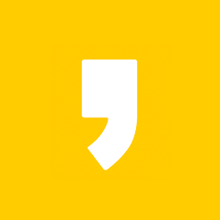




최근댓글